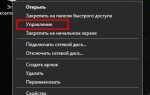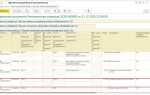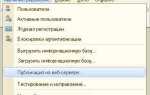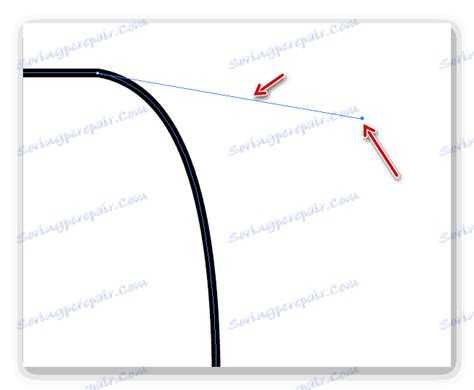
Точная работа с узлами – основа качественной векторной графики. В Adobe Illustrator соединение двух точек используется для восстановления контура, создания замкнутых фигур или корректировки кривых Безье. Инструмент Pen Tool (P) позволяет вручную выбрать две незамкнутые опорные точки и объединить их, удерживая клавишу Ctrl (Cmd на Mac) для временного переключения в режим выбора и затем применяя команду соединения.
Для автоматического объединения используется команда Object → Path → Join или сочетание клавиш Ctrl+J. Она применяется к двум выделенным открытым точкам на одном или разных путях. Если точки находятся слишком далеко друг от друга, Illustrator может отказать в соединении – необходимо сначала подвинуть их ближе с помощью Direct Selection Tool (A).
Если важна форма кривой при соединении, активируйте опцию Average через Object → Path → Average перед объединением. Это приведёт точки к среднему положению, обеспечивая плавность перехода. При соединении отрезков с разным направлением сегментов имеет смысл использовать Convert Anchor Point Tool (Shift+C) для редактирования направляющих после соединения.
Соединение точек в Illustrator – не просто механическое действие. От правильной последовательности шагов зависит итоговое качество кривых и их визуальная читаемость при масштабировании. Рекомендуется работать при увеличении и использовать сетку или направляющие для точного совмещения координат.
Как объединить две опорные точки с помощью инструмента «Перо»
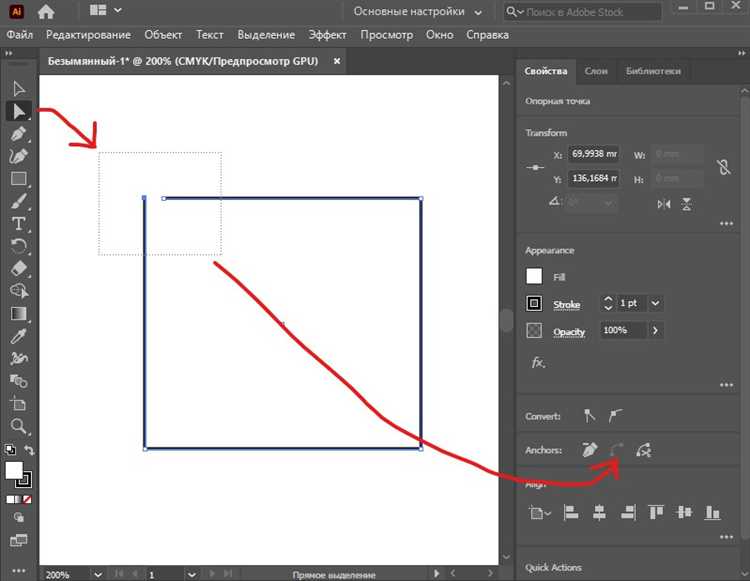
Для точного соединения двух опорных точек в Adobe Illustrator с помощью инструмента «Перо» следуйте следующей инструкции:
- Выберите инструмент «Перо» (P) на панели инструментов.
- Наведите курсор на первую опорную точку, которую хотите объединить. Курсор изменится – рядом появится небольшой значок косого штриха (/) – это значит, что вы можете продолжить существующий путь.
- Щёлкните по первой точке, чтобы начать соединение.
- Наведите курсор на вторую точку. Значок курсора изменится на маленький кружок (◯), указывающий, что замыкается контур.
- Кликните по второй опорной точке. Illustrator объединит обе точки и создаст непрерывный путь между ними.
Если вторая точка находится на другом контуре:
- Убедитесь, что оба пути разблокированы и находятся на одном слое.
- Щёлкните первую точку, затем – вторую. Illustrator создаст сегмент между двумя ранее разрозненными путями.
Чтобы добиться максимально гладкого соединения:
- Перед объединением при необходимости используйте инструмент «Преобразовать опорную точку», чтобы задать направление касательных.
- После соединения проверьте переход с помощью инструмента «Плавность», чтобы устранить возможные изломы линии.
Не используйте автоматические команды типа «Объединить» или «Объединение фигур» – они не дают такого точного контроля, как ручное соединение с помощью «Перо».
Соединение разорванного контура через «Выделение узлов»
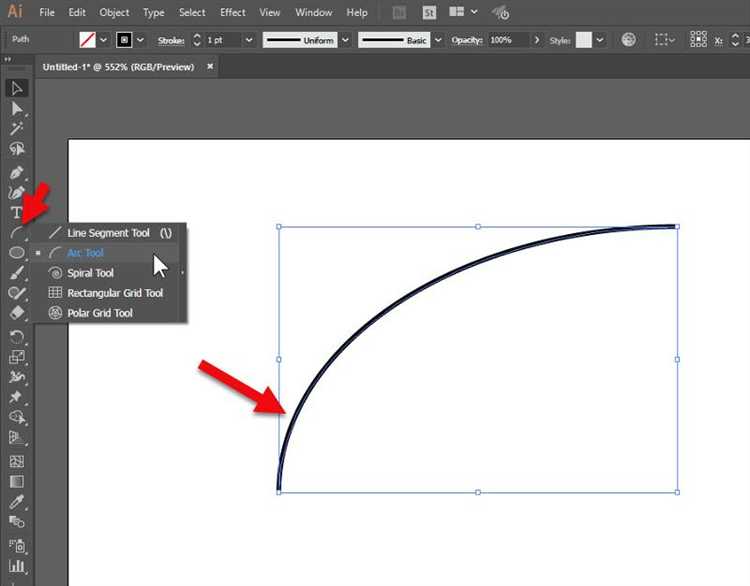
Выделите оба узла на концах разорванного пути с помощью инструмента «Прямое выделение» (A). Убедитесь, что выбраны именно опорные точки, а не сегменты или весь объект. Для точной навигации увеличьте масштаб и воспользуйтесь клавишей Shift при клике, чтобы добавить вторую точку к выделению.
После выделения узлов откройте меню «Объект» → «Путь» → «Соединить» (Object → Path → Join) или нажмите Ctrl+J (Cmd+J на Mac). Если Illustrator не соединяет точки, убедитесь, что они находятся на одном и том же слое и принадлежат одному и тому же объекту. Расстояние между узлами также влияет – Illustrator не соединит их, если они слишком далеко друг от друга.
Если соединение не происходит, проверьте параметры выделения: возможны активные направляющие или заблокированные слои. Устраните все ограничения и повторите попытку. При необходимости включите отображение узлов через «Вид» → «Контуры» (View → Outline) для точной диагностики проблемных участков.
После соединения Illustrator создаёт новый сегмент между выбранными точками. Проверьте его форму, особенно если контур содержит кривые. Для корректировки воспользуйтесь инструментом «Перо» (P) или отредактируйте направляющие ручки вручную.
Если нужно соединить более двух точек или объединить несколько разрывов, повторите процесс для каждой пары. Используйте «Группировку» (Ctrl+G / Cmd+G) после завершения для сохранения структуры объекта.
Использование команды «Объединить» в меню «Объект»
Команда «Объединить» находится в меню «Объект» → «Образец контура» → «Объединить». Она позволяет соединить выбранные пути, превращая их в один сложный объект с единой обводкой и заливкой. Это особенно полезно при работе с замкнутыми формами, созданными из нескольких контуров.
Перед применением команды убедитесь, что все объекты являются контурами. Если они созданы инструментами, такими как «Фигура» или «Кисть», их необходимо предварительно преобразовать в контуры через «Объект» → «Разобрать оформление» или «Контур» → «Преобразовать в кривые».
Выделите все нужные элементы инструментом «Выделение» (V) и убедитесь, что они находятся на одной плоскости (например, в одной группе или слое). После этого выполните команду «Объединить». Если элементы соприкасаются, их общая область будет объединена; если контуры не пересекаются, Illustrator создаст многоконтурный объект.
После объединения можно использовать «Инструмент прямого выбора» (A) для редактирования узлов уже объединённого объекта. Это упрощает дальнейшую настройку формы и минимизирует количество вспомогательных элементов в композиции.
Команду «Объединить» удобно применять при создании логотипов, пиктограмм и других объектов, требующих чёткой геометрии без наложений и лишних слоёв. Для точного контроля рекомендуется использовать предварительное выравнивание узлов через панель «Выравнивание».
Работа с инструментом «Прямое выделение» для ручного совмещения точек
Для точного совмещения опорных точек используйте инструмент «Прямое выделение» (A). Наведите курсор на одну из точек – активная точка подсветится. Кликните, чтобы выделить её, затем удерживайте клавишу Shift и кликните по второй точке, которую требуется совместить.
После выделения обеих точек используйте клавишу Ctrl (или Cmd на Mac), чтобы временно переключиться на инструмент «Выбор», и переместите точки с помощью мыши. Для более точного совмещения включите режим привязки к точкам (View → Snap to Point) – это обеспечит слипание точек при их наложении.
При совмещении обязательно увеличьте масштаб (например, до 800% и выше), чтобы убедиться, что точки точно совпадают. При этом можно использовать панель координат Transform, вручную задавая одинаковые значения X и Y для обеих точек.
Если необходимо объединить точки в одну, выделите их и примените команду Object → Path → Join (Ctrl+J / Cmd+J). Это гарантирует создание одного узла вместо двух наложенных.
Избегайте работы с лишними точками – их наличие может затруднить редактирование. Проверяйте путь с помощью команды Object → Path → Simplify, если после совмещения остаются артефакты или избыточные точки.
Как настроить привязку при соединении точек
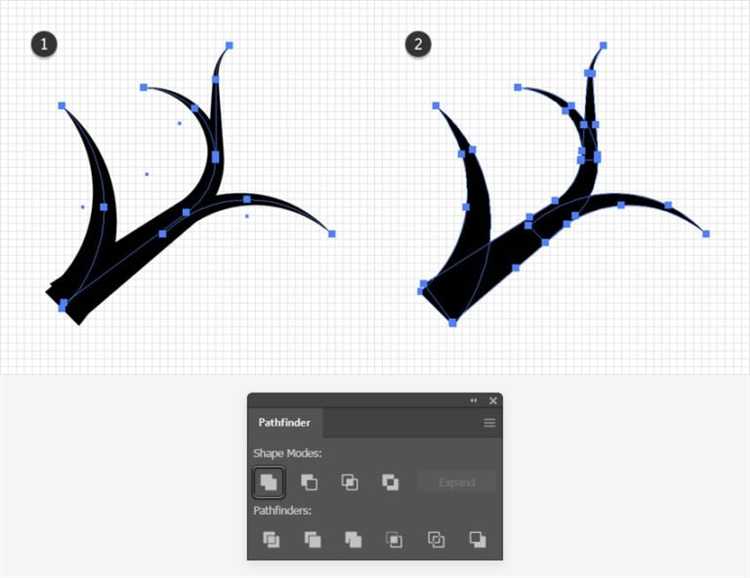
Для точного соединения точек в Adobe Illustrator необходимо активировать и правильно настроить привязку. Это исключит смещение и обеспечит геометрическую точность.
- Откройте меню View и включите Smart Guides (Ctrl+U) – они отображают динамические подсказки при наведении на ключевые точки.
- Перейдите в View → Snap to Point и активируйте опцию – она обеспечивает точное прилипание к узлам при перетаскивании.
- Для более строгой привязки, откройте Preferences → Selection & Anchor Display и установите параметр Snap to Point Distance на значение от 4 до 8 пикселей. Это регулирует радиус «прилипания».
- Используйте инструмент Direct Selection Tool (A) для выбора конкретных узлов, избегая случайного захвата лишних объектов.
- При работе с Pen Tool (P), удерживайте Ctrl для временного переключения в режим прямого выбора и точного соединения с существующим узлом.
Следите за появлением надписи «anchor» при наведении – это индикатор успешной привязки к точке. Если надпись не появляется, проверьте настройки направляющих и отключите мешающие слои в панели Layers.
Что делать, если точки не соединяются автоматически
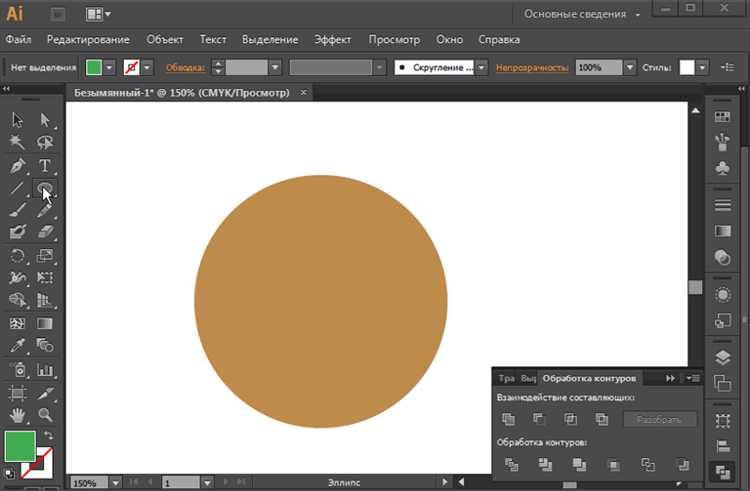
Если при попытке соединить две точки в Adobe Illustrator соединение не происходит автоматически, необходимо проверить несколько ключевых параметров.
Во-первых, убедитесь, что обе точки являются узлами одного и того же контура. Если точки принадлежат разным объектам, автоматического соединения не будет. Для объединения таких точек нужно сначала объединить контуры через меню Object > Path > Join или использовать сочетание клавиш Cmd/Ctrl + J.
Во-вторых, проверьте режим выделения. Для соединения узлов требуется активный инструмент Direct Selection Tool (A), а не обычный Selection Tool (V). Выделите обе точки с помощью Direct Selection и затем примените команду соединения.
В-третьих, обратите внимание на расстояние между точками. Если точки находятся слишком далеко друг от друга, Illustrator может не распознать их для автоматического соединения. Оптимальное расстояние – не более нескольких пикселей.
Если точки находятся на разных слоях или заблокированы, соединение также невозможно. Проверьте панели слоёв и снимите блокировку.
При работе с кривыми, если точки не совпадают по направляющим, соединение может привести к неожиданной форме. В этом случае можно вручную подправить узлы после соединения.
Если стандартная команда Join не работает, используйте Pathfinder для объединения объектов или функцию Outline Stroke с последующим объединением узлов.
В крайнем случае, вручную перетащите узлы с помощью инструмента Pen Tool (P), чтобы замкнуть контур, если автоматические методы не дают результата.
Проверка и исправление замкнутого пути после соединения
После объединения двух точек в Adobe Illustrator необходимо убедиться, что путь действительно замкнут. Для этого выберите инструмент «Выделение» (V) и кликните по контуру. В панели «Свойства» или «Контур» проверьте, отображается ли длина пути без разрывов.
Если путь не замкнут, откройте панель «Прямые сегменты» (Direct Selection Tool, клавиша A) и внимательно осмотрите соединительную точку: если вершины соседних сегментов не совпадают, они не связаны. Для замыкания выделите обе точки, нажмите правой кнопкой и выберите «Соединить» (Join) или используйте сочетание клавиш Ctrl+J (Cmd+J на Mac).
Если после соединения возникают визуальные артефакты, переключитесь в режим контуров (Ctrl+Y / Cmd+Y) и проверьте, нет ли дублирующихся точек в зоне соединения. Удалите лишние вершины с помощью инструмента «Удалить точку якоря» (Delete Anchor Point Tool), чтобы обеспечить чистоту пути.
Для проверки замкнутости также можно применить инструмент «Перо» (Pen Tool) и подвести курсор к концу пути – появится маленький кружок рядом с курсором, указывающий на замкнутый путь. Если кружок отсутствует, значит, путь открыт.
В случае сложных фигур используйте функцию «Объединить» (Pathfinder → Unite) для соединения всех сегментов в один замкнутый контур. После этого проверьте, нет ли пересечений и перекрытий, которые могут нарушить замкнутость пути.
Вопрос-ответ:
Как в Adobe Illustrator соединить две отдельные точки, чтобы получить одну замкнутую линию?
Чтобы соединить две точки в Illustrator, сначала выделите оба якорных узла с помощью инструмента «Выделение прямых сегментов» (Direct Selection Tool, клавиша A). Затем используйте команду «Соединить» (Join) через меню «Объект» или нажмите Ctrl+J (Cmd+J на Mac). Это объединит выбранные точки, превратив разрыв в непрерывную линию.
Можно ли автоматически соединить точки, если они находятся очень близко друг к другу, без точного выбора?
В Illustrator нет встроенного инструмента для автоматического объединения всех близко расположенных точек, как в некоторых программах для 3D-моделирования. Однако можно вручную выделить нужные точки и применить команду «Соединить». Если точек много, помогает увеличение масштаба для точного выбора и объединения поочерёдно.
Как соединение точек влияет на дальнейшее редактирование контура в Illustrator?
После соединения двух точек они становятся одним якорным узлом, что позволяет изменять контур как единую форму. Это облегчает дальнейшее сглаживание или трансформацию линии, так как замкнутый контур воспринимается программой как целостный объект. Если точки не соединить, контур остаётся разорванным и некоторые инструменты редактирования работают иначе.
Можно ли разъединить уже соединённые точки, и если да, то как это сделать?
Да, в Illustrator можно разъединить соединённые точки. Для этого выберите контур, переключитесь на «Инструмент прямого выделения» (A), выделите нужный узел, затем используйте команду «Разъединить узлы» (Cut Path at Selected Anchor Points), которая доступна в контекстном меню или через правый клик. После этого контур разделится в выбранной точке на две отдельные части.